Impostare correttamente la fotocamera del tuo drone è metà dell’opera per catturare un’eccellente foto aerea. Le raffinate tecniche di volo possono aiutarti a trovare l’angolo perfetto, ma senza le impostazioni corrette della fotocamera, l’immagine finale sarà lontana da ciò che anticipi. Per darti una mano abbiamo riassunto 7 errori comuni di impostazione della fotocamera per aiutarti a sistemare le cose prima di toccare il pulsante dell’otturatore!
1. Modalità esposizione
Perché le tue foto appaiono a volte bianche o nere? Controlla la modalità di esposizione! È possibile scegliere tra la modalità AUTO e M (manuale). È molto facile ottenere immagini sovraesposte o sottoesposte quando non si è in modalità automatica. Ad esempio, alcuni piloti possono utilizzare la modalità M e impostare una bassa velocità dell’otturatore per la fotografia notturna. E, se si dimentica di ripristinare la fotocamera per scattare in condizioni di illuminazione diurna, si otterrà un’immagine bianca piena. Pertanto, per evitare questa situazione, si consiglia di selezionare prima la modalità automatica per controllare l’immagine, quindi passare alla modalità manuale per regolare le impostazioni.
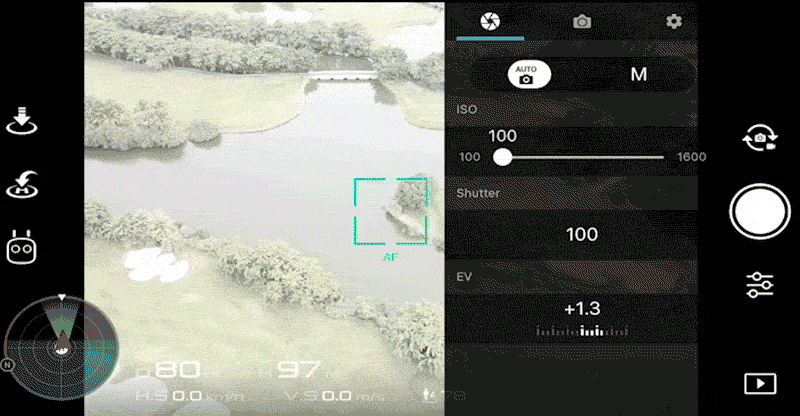
2. Compensazione EV
Ora che hai selezionato la giusta modalità di esposizione, l’immagine sembra ancora troppo luminosa o troppo scura? Risolvilo regolando l’EV (Valore di esposizione) finché l’immagine sullo schermo non viene esposta correttamente. Semplicemente, le modifiche EV+ renderanno l’immagine più luminosa e le modifiche EV- renderanno l’immagine più scura. Un’impostazione EV ideale per una scena può essere completamente sbagliata per un’altra scena. Quindi, regola sempre l’impostazione EV in base all’illuminazione specifica.
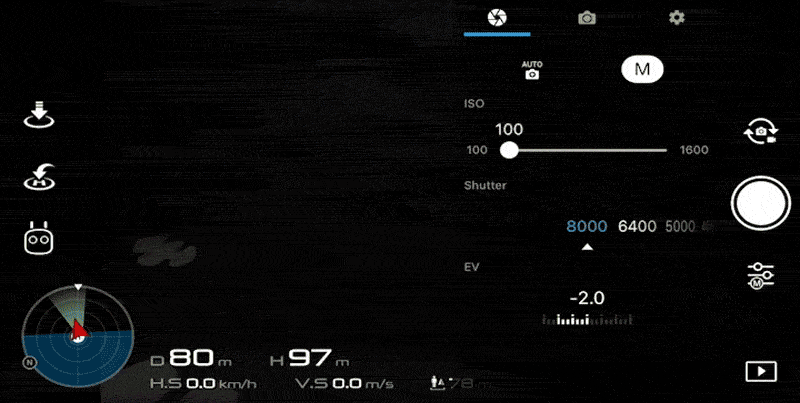
Tuttavia, tieni presente che non è possibile modificare l’EV in modalità manuale poiché la compensazione dell’esposizione si ottiene regolando la sensibilità ISO o la velocità dell’otturatore.
3. ISO
Troppo rumore nella foto? L’alta sensibilità ISO consente di scattare con tempi dell’otturatore rapidi o in ambienti scarsamente illuminati, ma aumenta anche il rumore. Durante il giorno, un valore ISO elevato produce in genere un’immagine troppo luminosa e rumorosa. Per questo motivo, assicurati di controllare se hai impostato un ISO troppo alto se un’immagine ha troppo rumore.
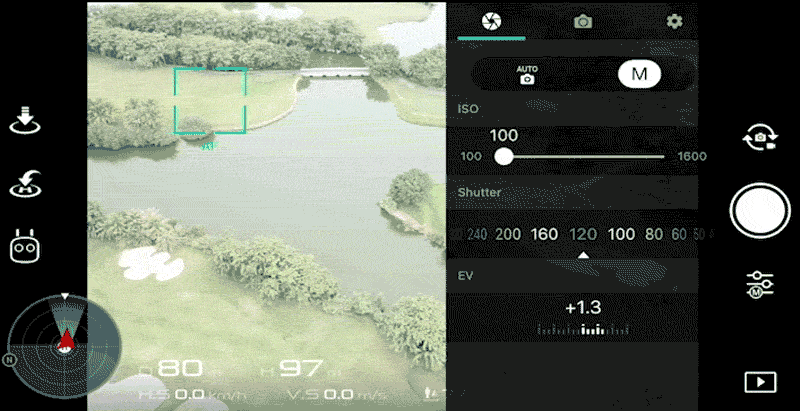
Se non sei sicuro su come impostare l’ISO, prova a utilizzare ISO automatico in modo che la fotocamera selezioni automaticamente il valore ISO corretto.
4. Bilanciamento del bianco
I colori delle tue immagini non sembrano giusti? Quando le immagini vengono visualizzate con una dominante di colore non attraente, è necessario regolare di nuovo il bilanciamento del bianco. Diverse fonti di luce hanno diverse temperature di colore. Poiché la fotocamera non può regolarsi automaticamente, è necessario modificare manualmente il tono del colore dell’immagine. Per mantenerlo il più semplice possibile: la fotocamera deve aggiungere toni caldi in condizioni di luce fredda e toni freddi in condizioni di luce calda per avvicinarsi a ciò che si osserva ad occhio nudo. Ti consigliamo di utilizzare il bilanciamento del bianco automatico perché funziona bene nella maggior parte delle situazioni.
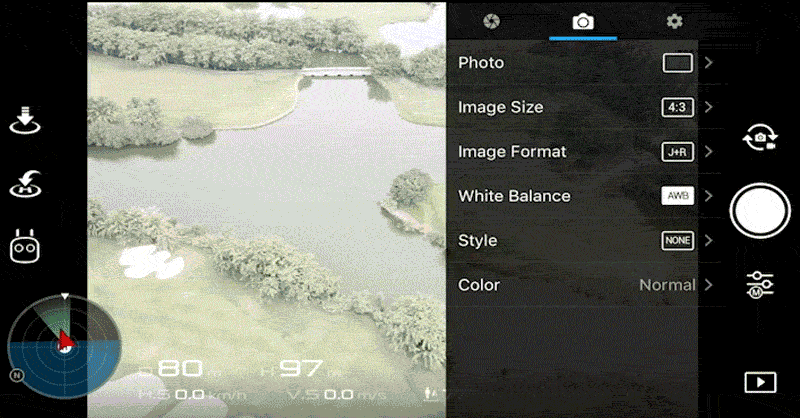
Inoltre, si noti che è possibile regolare il bilanciamento del bianco senza degradare la qualità dell’immagine in un editor di foto se si riprende in RAW. Ma se la ripresa è in JPEG, l’immagine perderà parte della sua qualità.
5. Messa a fuoco
Ottieni immagini sfocate? Quando hai provato a toccare lo schermo per mettere a fuoco, non ha funzionato? Questo può accadere quando si seleziona la modalità MF (messa a fuoco manuale). Passa ad AF (messa a fuoco automatica), quindi puoi toccare lo schermo per mettere a fuoco. Tuttavia, quando è buio, e l’autofocus non funziona, puoi passare alla modalità MF e attivare il picco di messa a fuoco. Questo ti aiuterà ad ottenere una messa a fuoco accurata.
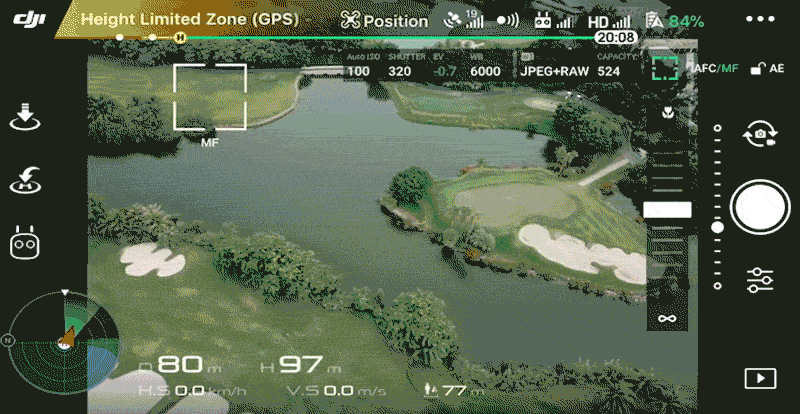
6. Formato
Hai notato che a volte la qualità delle tue foto è stata ridotta dopo la post-elaborazione? In questa situazione, potresti voler controllare il formato dell’immagine. DJI offre tre opzioni di formato di foto: JPEG, RAW e JPEG + RAW. Ti consigliamo di utilizzare RAW se desideri modificare la foto in un secondo momento. Questo perché RAW conserva molte più informazioni e dettagli rispetto a JPEG. In questo modo puoi modificare RAW senza abbassare la qualità standard dell’immagine.
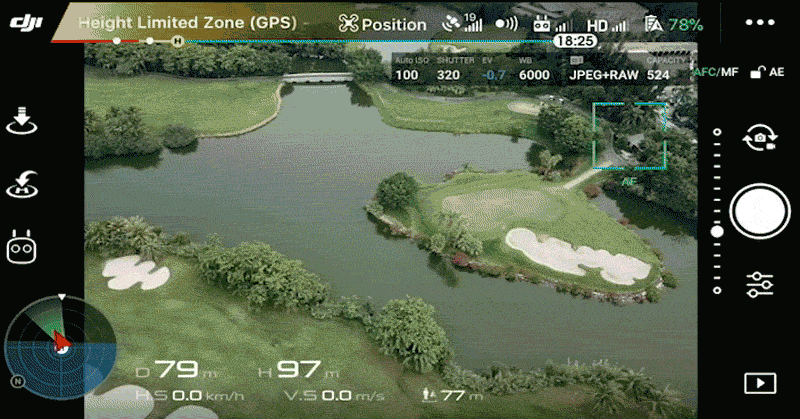
7. Modalità foto
Ottenere più immagini quando si intende solo scattare una singola foto? I droni DJI supportano varie modalità foto: Single, Multiple, AEB, HDR, Timed Shot, ecc. Passare al menu Modalità foto e accertarsi di aver selezionato Scatto singolo.
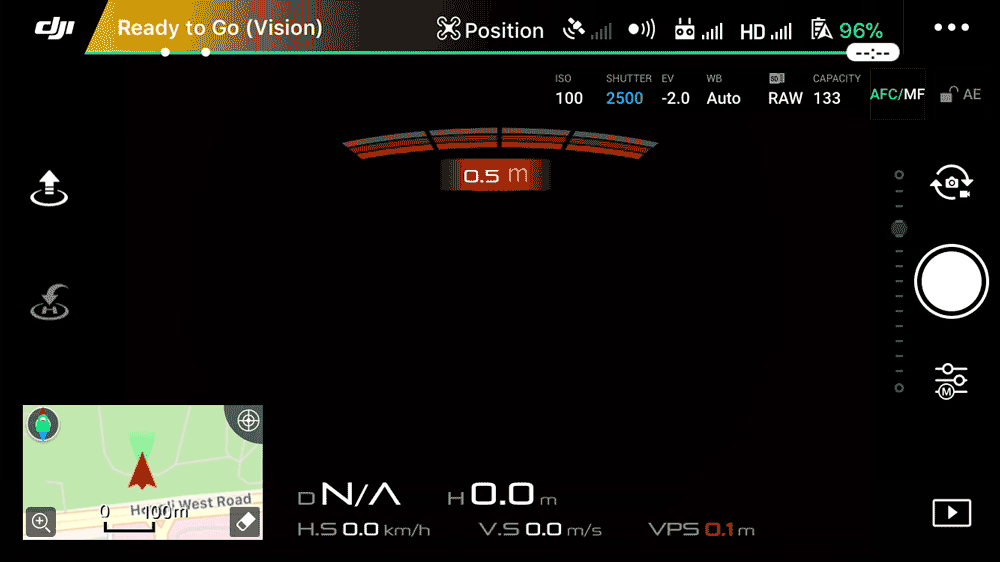
Dare un senso ai vari pulsanti nei menu della fotocamera può essere scoraggiante, ma ne vale la pena. Impara da questi errori per ottenere scatti di buona qualità e porta le tue abilità fotografiche a una nuova altezza.









































































-247x247.jpg)






























-247x247.jpg)
























































































































































































—Front-View-247x247.jpg)
—illustration-1-247x247.jpg)
—Top-View-247x247.jpg)

—Front-View-247x247.jpg)

—Front-View-247x247.jpg)































































































































-247x247.jpg)



